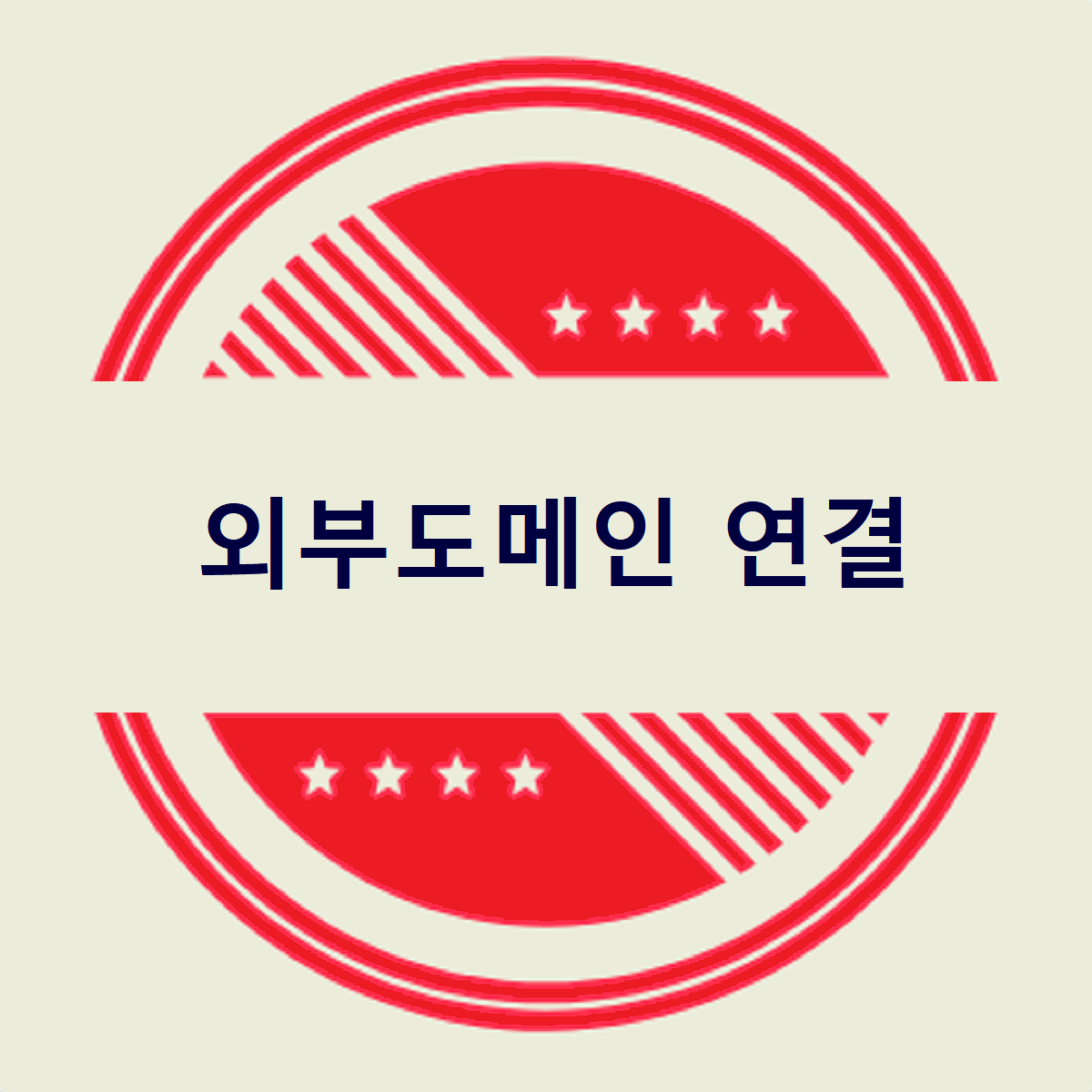웹호스팅 업체에 제공하는 서버에 워드프레스를 설치했다면 이제 집은 다 지은 것이라 할 수 있습니다. 그다음 할 일은 우리가 만든 집으로 사람들이 찾아올 수 있도록 도메인 주소를 연결해야 합니다. 도메인 주소를 치면 우리 집 IP를 가르쳐 주는 서버를 DNS(도메인 네임 서버)라고 합니다. 이 DNS에 본인 블로그 IP를 적어 넣거나 아니면 블로그 호스팅 업체(저의 경우 카페24)의 DNS 도메인 주소를 입력해야 합니다.
1. DNS 설정 방법 2가지
1) DNS 레코드로 설정하는 방법
A타입의 레코드는 하나의 도메인에 대응하는 하나의 IP를 말하는 것으로써 가장 직관적인 방법입니다. 즉 ‘example.com’이라는 도메인을 ‘111.222.333.444’라는 IP로 대응시킨 것을 A타입으로 연결했다고 할 수 있는 것입니다.
A타입과 함께 CNAME이라는 개념도 알아야 하는데요. 한마디로 CNAME은 서브 도메인이라고 할 수 있습니다. 즉, example.com의 서브 도메인으로 test.example.com을 만들었다면 이를 DNS에 등록할 때는 CNAME 타입으로 등록해야 하는 것입니다. 그래서 CNAME을 등록하려면 반드시 이에 해당하는 A레코드 타입의 도메인이 설정되어 있어야 합니다.
그래서 DNS 레코드로 DNS를 설정하고자 하면 IP를 구입한 회사의 홈페이지 DNS 설정에 가서 아래와 같이 등록하면 됩니다.
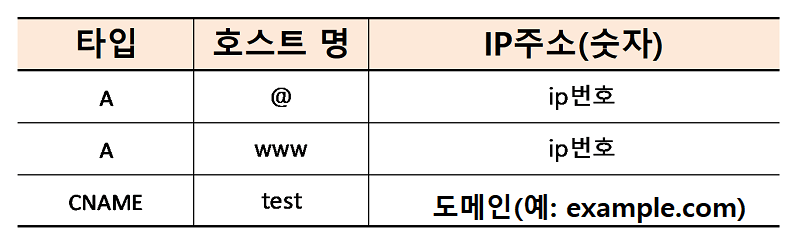
@는 호스트이름이 없다는 의미로서 ‘example.com’으로 접속하는 것을 말합니다.
www는 ‘www.example.com’으로 접속하는 것입니다.
그런데 이 방식은 본인의 블로그로 바로 접속하는 방식이어서 DDOS 공격에 취약하다는 말을 어디서 주워 들었습니다. 정확한 사실 여부는 저도 잘 모릅니다. 어떤 취약점으로 인해 DDOS 공격에 취약한지 이론적으로도 모릅니다. 그런데 그런 이야기를 들은 관계로 찜찜해서 이 방식보다는 다음에 나오는 호스팅 업체의 DNS 서버 도메인을 설정하는 것으로 했습니다. 무엇보다 간편하기도 했고요.
2) 호스팅 업체의 DNS 서버명을 등록하는 방법
도메인을 구입한 곳의 DNS에 호스팅 업체의 DNS를 입력하는 방식입니다. 그러고 나서 호스팅 관리자 페이지에서 본인 사이트의 도메인을 등록하면 끝입니다. 비교적 간단하고 별다른 지식이 필요 없어서인지 많이 사용하는 방식입니다.
2. 가비아에서 구입한 도메인을 카페24에 연결하는 방법
1) 가비아 홈페이지에 로그인한 후 ‘My가비아 > 서비스관리’에 가서 연결하고자 하는 도메인의 ‘관리’ 버튼을 클릭합니다.
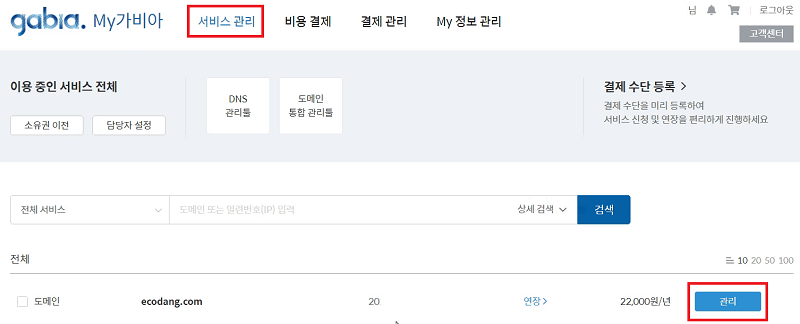
2) 도메인 관리 화면이 나옵니다. 화면 아래에 있는 ‘네임서버’ 항목을 찾아 ‘설정’ 버튼을 클릭합니다.
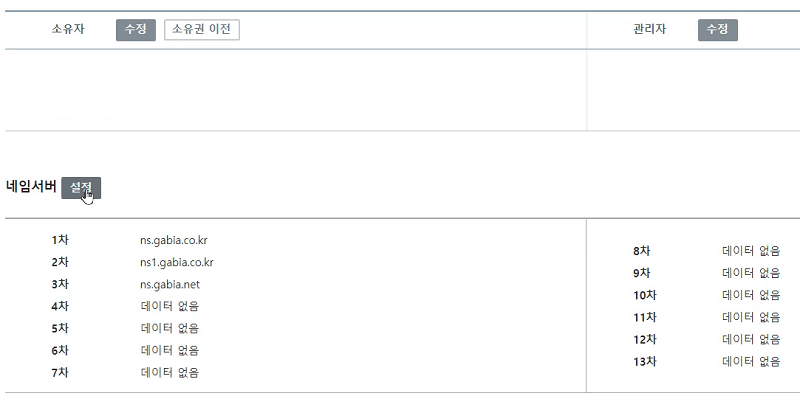
3) 카페24의 DNS는 아래와 같이 4개가 있습니다. 이 도메인을 전부 입력한 후 하단에 있는 소유자 인증을 클릭하여 소유자 인증을 마치고 적용을 누르면 끝입니다.
1차: ns1.cafe24.com
2차: ns1.cafe24.co.kr
3차: ns2.cafe24.com
4차: ns2.cafe24.co.kr
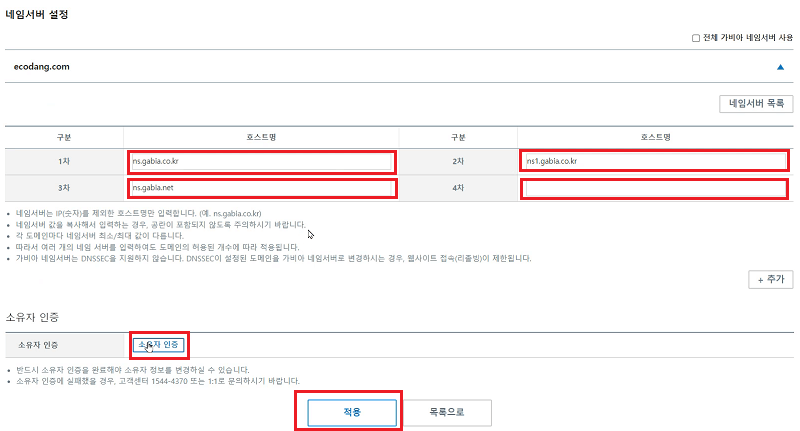
2. 카페24에서 도메인 연결하기
1) 서비스관리 화면에서 ‘기본관리 > 도메인 연결관리’]에서 ‘도메인 연결하기’ 항목을 클릭합니다.
2) ‘도메인 직접 입력하기’를 눌러 연결하고자 하는 도메인을 입력한 후 ‘연결하기’를 클릭합니다.
3) ‘대표 도메인으로 변경’ 버튼을 클릭하여 새로 입력한 본인 도메인을 대표 도메인으로 변경합니다.
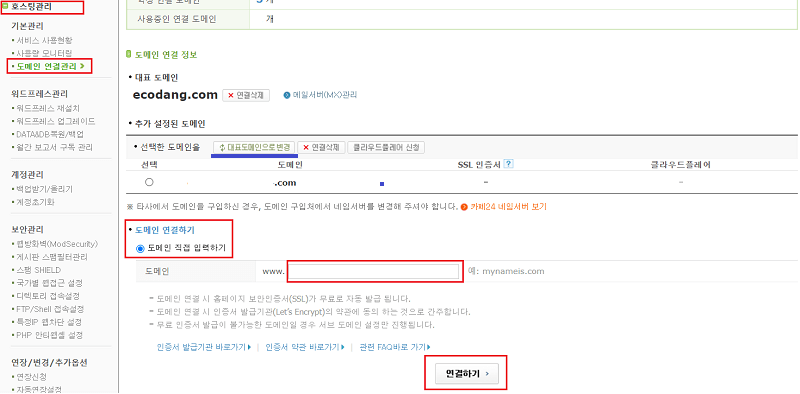
3. DNS 배포 시간
가비아에서 설정한 DNS 설정값이 배포되려면 1시간에서 이틀까지 걸린다고 합니다. 그동안은 도메인으로 접속이 되지 않으니 1시간 후부터 접속해서 보시면 됩니다. 저는 1시간 조금 지나서 되었습니다.